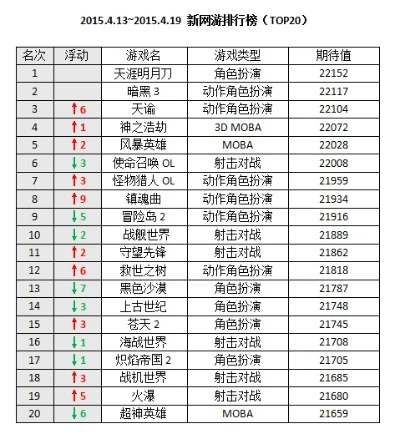华硕摄像头驱动下载指南

摄像头驱动的重要性
在数字化时代,摄像头已成为我们日常生活和工作中不可或缺的工具。无论是视频会议、在线教育、社交媒体分享还是远程办公,摄像头都能帮助我们实现更便捷的沟通与协作。然而,许多用户在安装或使用摄像头时遇到过各种问题,其中最常见的就是驱动程序安装失败或兼容性问题。华硕作为全球知名的电脑品牌,其产品在性能和稳定性方面一直备受好评,但即便是华硕笔记本或台式机的摄像头,也可能因为驱动问题而无法正常工作。因此,了解如何正确下载和安装华硕摄像头驱动至关重要。
识别你的华硕设备型号
在开始下载驱动程序之前,首先需要准确识别你的华硕设备型号。不同的华硕笔记本或台式机配置可能搭载不同型号的摄像头芯片,因此安装错误的驱动程序可能导致设备无法正常工作,甚至出现系统崩溃等问题。以下是几种常见的识别设备型号的方法:
1. 查看产品说明书:最直接的方法是查看随电脑附带的说明书,上面通常会明确标注设备型号。
2. 使用系统信息工具:在Windows系统中,可以通过"系统信息"工具查看设备型号。按下Win+R键,输入"msinfo32"打开系统信息窗口,在"系统摘要"部分即可找到设备型号。
3. 查看华硕官网:如果以上方法无法确定型号,可以访问华硕官网,在支持页面输入你的设备序列号或选择相应产品线查找。
访问华硕官方支持网站
一旦确定了你的华硕设备型号,接下来需要访问华硕官方支持网站下载驱动程序。华硕为全球用户提供了一站式的驱动下载平台,操作简单且安全可靠。以下是访问华硕官方支持网站的步骤:
1. 打开浏览器:使用Chrome、Firefox或其他主流浏览器访问网络。
2. 访问华硕官网:在地址栏输入"www.asus.com",进入华硕全球官网。
3. 导航至支持页面:在华硕官网首页,找到"服务与支持"或"Support"选项,点击进入。
4. 输入设备信息:在支持页面,输入你的设备序列号或选择相应产品线,系统会自动识别设备型号。
5. 选择操作系统:在驱动程序列表中,选择你正在使用的操作系统版本(如Windows 10、Windows 11等)。
6. 查找摄像头驱动:在驱动程序分类中,找到"摄像头"或"Webcam"相关选项,点击下载。
下载摄像头驱动程序
在华硕官方支持网站上,摄像头驱动程序通常位于"输入设备"或"多媒体设备"分类下。以下是下载摄像头驱动的详细步骤:
1. 浏览驱动列表:在识别出设备型号后,系统会显示所有可用的驱动程序列表,包括摄像头驱动。
2. 选择最新版本:通常建议下载最新版本的驱动程序,以获得最佳性能和兼容性。但如果是遇到特定问题,也可以尝试下载较旧版本。
3. 确认文件信息:在点击下载前,仔细阅读文件信息,包括版本号、发布日期和兼容性说明。
4. 开始下载:确认无误后,点击下载按钮开始下载驱动程序安装包。文件大小通常在几十MB到几百MB之间。
5. 保存位置:选择一个容易找到的保存位置,如"桌面"或"下载"文件夹。
安装摄像头驱动程序
下载完成后,需要按照正确步骤安装摄像头驱动程序。以下是详细的安装指南:
1. 运行安装程序:找到下载的驱动程序文件(通常为.exe或.zip格式),双击运行。
2. 允许程序运行:如果系统提示安全警告,确认来自华硕官方网站,点击"是"或"继续"。
3. 遵循安装向导:按照屏幕上的指示完成安装过程。通常包括接受许可协议、选择安装位置等步骤。
4. 重启电脑:安装完成后,系统可能会提示需要重启电脑。建议立即重启以使驱动程序生效。
5. 检查设备管理器:重启后,打开"设备管理器"(右键点击"此电脑",选择"管理",然后点击"设备管理器"),在"摄像头"分类下确认摄像头设备显示正常,没有黄色感叹号或红色叉号。
常见问题与解决方案
在下载和安装华硕摄像头驱动程序的过程中,用户可能会遇到各种问题。以下是常见的故障排除指南:
无法识别摄像头
检查连接:确保摄像头线缆连接牢固,如果是内置摄像头,确认没有物理损坏。
更新驱动:尝试下载并安装最新版本的摄像头驱动程序。
检查设备管理器:在设备管理器中查看是否有未识别的设备,并尝试更新其驱动。
摄像头工作不稳定
减少分辨率:尝试降低摄像头分辨率,看是否改善性能。
关闭其他程序:关闭占用系统资源的程序,为摄像头分配更多处理能力。
检查系统更新:确保你的操作系统是最新版本,安装所有重要更新。
在特定应用中无法使用摄像头
检查应用权限:确保正在使用的应用有权访问摄像头。
更新应用:尝试更新应用到最新版本,以修复兼容性问题。
尝试其他应用:使用其他摄像头应用测试,看是否是特定应用的问题。
高级技巧与注意事项
为了获得最佳摄像头使用体验,以下是一些高级技巧和注意事项:
自动更新驱动程序
华硕提供了一项名为"ASUS Live Update"的功能,可以自动检测并安装最新的驱动程序。建议定期运行此工具,以确保所有设备驱动都是最新版本。
使用华硕优化软件
华硕为部分设备提供了优化软件,如"ASUS System Control Panel"或"ASUS Armoury",这些软件不仅提供驱动管理功能,还包含摄像头相关的优化设置。
创建系统还原点
在安装新驱动程序前,建议创建系统还原点,以便在出现问题时可以恢复到之前的状态。
联系华硕客服
如果遇到无法解决的问题,可以联系华硕官方客服寻求帮助。华硕提供多种支持渠道,包括在线聊天、电话支持和邮件支持。
小编总结
正确下载和安装华硕摄像头驱动程序是确保摄像头正常工作的关键步骤。通过访问华硕官方支持网站,按照正确步骤操作,大多数用户可以轻松解决摄像头相关问题。记住始终从官方渠道下载驱动程序,避免使用第三方下载网站,以确保安全性和兼容性。如果遇到困难,不要犹豫联系华硕客服获取专业帮助。随着技术的不断发展,摄像头将在我们的数字生活中扮演越来越重要的角色,掌握这些下载和安装技巧将使你受益匪浅。